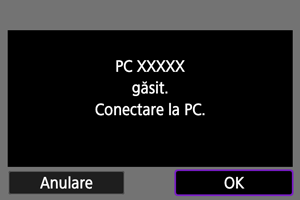Conectare la EOS Utility
- Controlul aparatului folosind EOS Utility
- Transferul imaginilor din aparat pe un calculator (Transfer direct)
- Transfer imagini RAW+JPEG sau RAW+HEIF
- Crearea şi înregistrarea titlurilor
Această secţiune descrie modul în care puteţi conecta aparatul direct la un calculator prin Wi-Fi şi cum puteţi efectua operaţiuni pe aparat folosind software EOS sau alt software dedicat. Instalaţi ultima versiune pentru software pe calculator înainte de a seta conexiunea Wi-Fi.
Pentru instrucţiunile pentru calculator, consultaţi manualul de utilizare al calculatorului.
Controlul aparatului folosind EOS Utility
Folosind EOS Utility (software EOS), puteţi importa imagini din aparat, controla aparatul şi puteţi efectua alte operaţiuni.
Paşi pe aparat (1)
-
Selectaţi [
:
Conectare la EOS Utility].
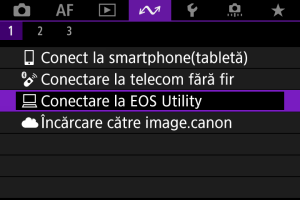
-
Selectaţi [OK].
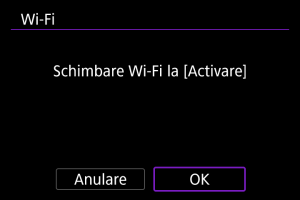
- Acest ecran nu este afişat dacă setarea Wi-Fi este setată deja la [Activare].
-
Selectaţi [Adăugaţi un dispoz pt conectare].
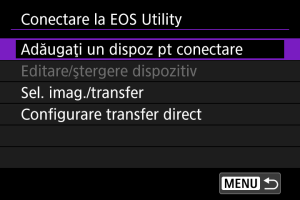
-
Verificaţi SSID (denumirea reţelei) şi parola.

- Verificaţi SSID (1) şi Parola (2) afişate pe ecranul aparatului.
- Pentru a stabili o conexiune Wi-Fi folosind un punct de acces, apăsaţi butonul
. Urmaţi instrucţiunile pentru metoda de conectare folosită.
Paşi pe calculator (1)
-
Selectaţi SSID, apoi introduceţi parola.
Ecran calculator (mostră)
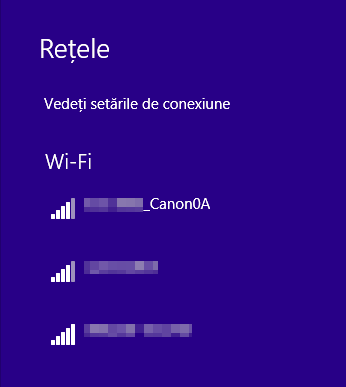
- Pe ecranul calculatorului pentru stabilirea setărilor de reţea, selectaţi SSID verificat la pasul 4 în Paşi pe aparat (1).
- Pentru parolă, introduceţi parola verificată la pasul 4 în Paşi pe aparat (1).
Paşi pe aparat (2)
-
Selectaţi [OK].
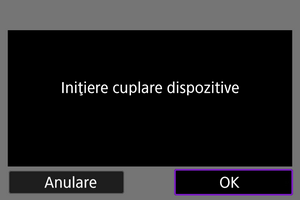
-
Următorul mesaj este afişat. “******” reprezintă ultimele şase cifre ale adresei MAC ale aparatului la care se va conecta.

-
Paşi pe calculator (2)
-
Porniţi EOS Utility.
-
În EOS Utility, faceţi clic pe [Pairing over Wi-Fi/LAN] (Cuplare prin Wi-Fi/LAN).
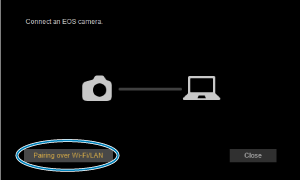
- Dacă apare un mesaj cu privire la firewall, selectaţi [Yes] (Da).
-
Faceţi clic pe [Connect] (Conectare).
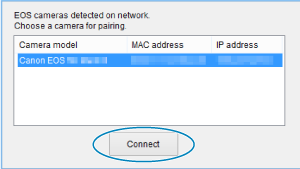
- Selectaţi aparatul la care doriţi să vă conectaţi, apoi faceţi clic pe [Connect] (Conectare).
Paşi pe aparat (3)
Conexiunea Wi-Fi la un calculator este acum finalizată.
- Controlaţi aparatul folosind EOS Utility de pe calculator.
- Pentru a vă reconecta prin Wi-Fi, consultaţi Reconectare prin Wi-Fi/Bluetooth.
Ecranul [ Wi-Fi activat]
Wi-Fi activat]
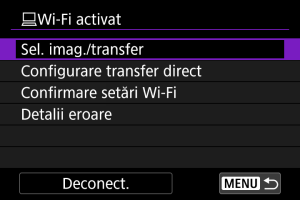
-
Sel. imag./transfer
Puteţi folosi aparatul pentru a trimite imagini către un calculator ().
-
Configurare transfer direct
Puteţi specifica formatul imaginilor pentru transferul către un calculator ().
-
Confirmare setări Wi-Fi
Puteţi verifica detaliile setărilor pentru conexiunile Wi-Fi.
-
Detalii eroare
Când apare o eroare la conectarea Wi-Fi, puteţi verifica detaliile erorii ().
-
Deconectare
Finalizează conexiunea Wi-Fi.
Atenţie
-
Când conexiunea Wi-Fi este închisă în timp ce înregistraţi un film cu înregistrarea de la distanţă, aparatul răspunde în felul următor.
- Înregistrarea filmelor în modul filmare va continua.
- Înregistrarea filmelor în modul fotografiere se va opri.
- Nu puteţi folosi aparatul pentru a fotografia când este setat în modul filmare în EOS Utility.
- După stabilirea conexiunii Wi-Fi la EOS Utility, anumite funcţii nu sunt disponibile.
- În modul fotografiere de la distanţă, viteza AF poate fi mai mică.
- Afişarea imaginii sau declanşarea obturatorului poate fi întârziată, în funcţie de starea conexiunii.
- În fotografierea vizualizare live de la distanţă, rata transmiterii imaginii este mai mică decât prin intermediul unui cablu de interfaţă. De aceea, subiecţii care se mişcă nu sunt afişaţi lin.
Transferul imaginilor din aparat pe un calculator (Transfer direct)
Cu aparatul conectat la un calculator (prin intermediul Wi-Fi sau a unui cablu de interfaţă) şi cu fereastra principală din EOS Utility afişată, puteţi folosi aparatul pentru a transfera imagini pe calculator.
Dacă veţi transfera multe imagini, luaţi în calcul folosirea unui adaptor de alimentare (comercializat separat).
Selectare imagini pentru transfer
-
Selectaţi [
:
Conectare la EOS Utility].
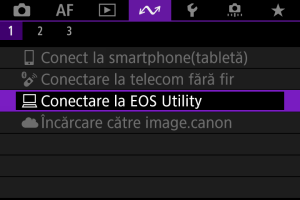
-
Selectaţi [Sel. imag./transfer].
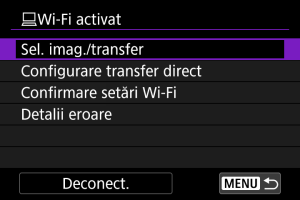
-
Selectaţi [Sel.imag.].
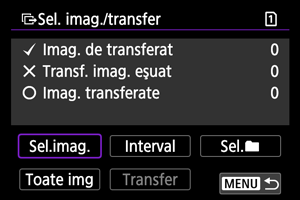
- Pentru alte opţiuni decât [Sel.imag.], consultaţi Selectare mai multe imagini.
-
Selectaţi imaginea pentru transfer.
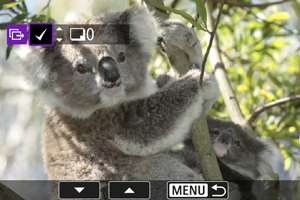
- Folosiţi
pentru a selecta o imagine pentru transfer, apoi apăsaţi butonul
.
- Folosiţi
pentru a adăuga o [
] în partea stângă sus a ecranului, apoi apăsaţi butonul
.
- Pentru afişajul cu trei imagini, rotiţi
în sens invers acelor de ceasornic. Pentru a vă întoarce la afişarea unei singure imagini, rotiţi
în sensul acelor de ceasornic.
- Pentru a selecta alte imagini pe care să le transferaţi, repetaţi pasul 4.
- După selectarea imaginii, apăsaţi butonul
.
- Folosiţi
-
Selectaţi [Transfer].
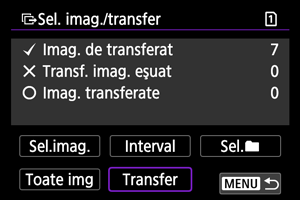
-
Selectaţi [OK].
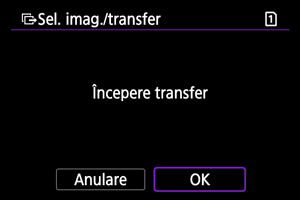
- Imaginile selectate sunt transferate pe calculator.
Selectare mai multe imagini
Puteţi transfera mai multe imagini deodată după ce alegeţi metoda de selectare.
-
Accesaţi ecranul [Sel. imag./transfer].
- Urmaţi paşii 1–2 de la Selectare imagini pentru transfer.
-
Selectaţi o metodă de selectare.
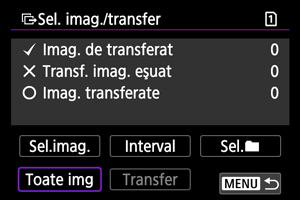
Selectare interval
- Selectaţi [Interval].
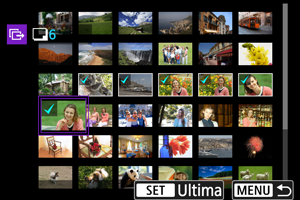
- Dacă selectaţi prima şi ultima imagine din intervalul dorit, apoi toate imaginile din interval vor fi bifate cu [
] şi o copie pentru fiecare imagine va fi trimisă.
- După selectarea imaginii, apăsaţi butonul
.
- Imaginile selectate sunt înregistrate în [Imag. de transferat]. Mergeţi la pasul 5 de la Selectare imagini pentru transfer.
Într-un director
- Selectaţi [Sel.
].
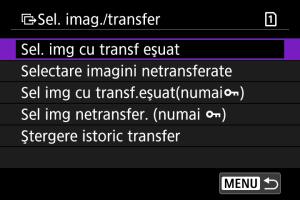
- Selectaţi metoda de selectare preferată.
- Dacă selectaţi [Sel. img cu transf eşuat] selectează toate imaginile din director ales pentru care transferul a eşuat.
- Dacă selectaţi [Selectare imagini netransferate] selectează toate imaginile netrimise din directorul selectat.
- Dacă selectaţi [Sel img cu transf.eşuat(numai
)] selectează toate imaginile protejate din director ales pentru care transferul a eşuat.
- Dacă selectaţi [Sel img netransfer. (numai
)] selectează toate imaginile protejate netrimise din directorul selectat.
- Dacă selectaţi [Ştergere istoric transferuri] istoricul de transfer al imaginilor din directorul selectat va fi şters.
- După ce aţi şters istoricul de transferuri, puteţi selecta [Selectare imagini netransferate] şi puteţi transfera din nou toate imaginile din director.
- După ce aţi şters istoricul de transferuri, puteţi selecta [Sel img netransfer. (numai
)] şi transferaţi din nou toate imaginile protejate din director.
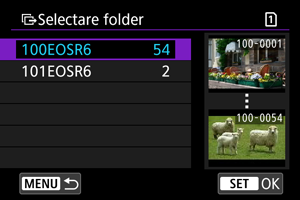
- Selectaţi un director.
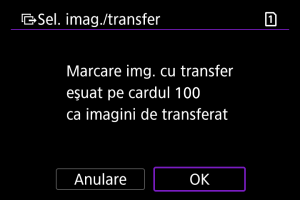
- Selectaţi [OK] pentru înregistra imagini în [Imagini de transferat]. Mergeţi la pasul 5 de la Selectare imagini pentru transfer.
Pe un card
- Selectaţi [Toate imag.].
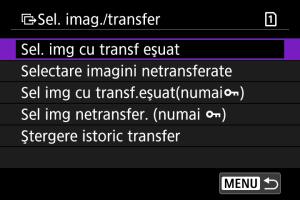
- Selectaţi metoda de selectare preferată.
- Dacă selectaţi [Sel. img cu transf eşuat] selectează toate imaginile de pe cardul pentru care transferul a eşuat.
- Dacă selectaţi [Selectare imagini netransferate] selectează toate imaginile netrimise de pe card.
- Dacă selectaţi [Sel img cu transf.eşuat(numai
)] selectează toate imaginile protejate de pe card pentru care transferul a eşuat.
- Dacă selectaţi [Sel img netransfer. (numai
)] selectează toate imaginile protejate netrimise de pe card.
- Dacă selectaţi [Ştergere istoric transferuri] istoricul de transfer al imaginilor de pe card va fi şters.
- După ce aţi şters istoricul de transferuri, puteţi selecta [Selectare imagini netransferate] şi puteţi transfera din nou toate imaginile de pe card.
- După ce aţi şters istoricul de transferuri, puteţi selecta [Sel img netransfer. (numai
)] şi transferaţi din nou toate imaginile protejate de pe card.

- Selectaţi [OK] pentru înregistra imagini în [Imagini de transferat]. Mergeţi la pasul 5 de la Selectare imagini pentru transfer.
Transfer imagini RAW+JPEG sau RAW+HEIF
Pentru imagini RAW+JPEG sau RAW+HEIF, puteţi specifica ce imagine să transferaţi.
-
Accesaţi ecranul [Sel. imag./transfer].
- Urmaţi pasul 1 de la Selectare imagini pentru transfer.
-
Selectaţi [Configurare transfer direct].
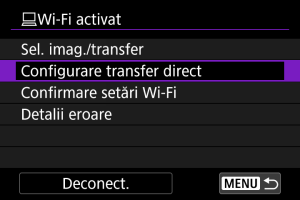
-
Selectaţi tipul imaginii pentru transfer.
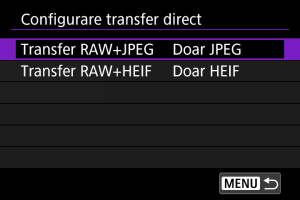
-
Transfer RAW+JPEG
Selectaţi dintre [Doar JPEG], [Doar RAW] sau [RAW+JPEG].
-
Transfer RAW+HEIF
Selectaţi dintre [Doar HEIF], [Doar RAW] sau [RAW+HEIF].
-
Atenţie
- Anumite elemente din meniu nu sunt disponibile în timpul transferului imaginilor.
Crearea şi înregistrarea titlurilor
Puteţi crea titluri şi le puteţi înregistra pe aparat pentru a le folosi aşa cum este prezentat în Adăugarea unui titlu înainte de transfer.
-
Porniţi EOS Utility şi selectaţi [Camera settings] (Setări aparat).
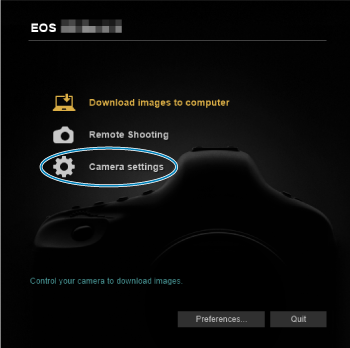
-
Selectaţi [WFT Captions] (Titlu WFT).
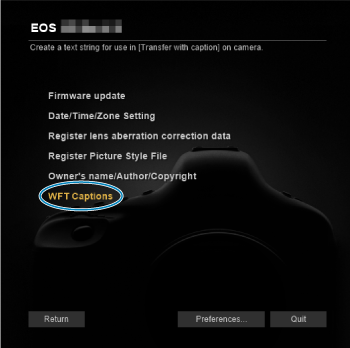
-
Introduceţi titlurile.
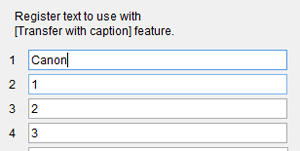
- Introduceţi până la 31 de caractere (în format ASCII).
- Pentru a primi informaţiile despre titlu stocate în aparat, selectaţi [Load settings] (Încărcare setări).
-
Setaţi titlurile în aparat.
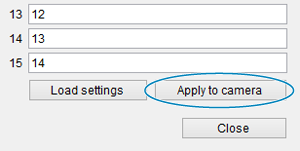
- Selectaţi [Apply to camera] (Aplicare la aparat) pentru a înregistra noile titluri pe aparat.